标签:linux
DNS是域名系统(Domain Name System)的缩写,是一种应用层协议,基于(tcp/53,udp53)进行通信,它能为我们提供域名与IP地址的相互转换。
DNS分为几种类型,分别为主DNS服务器,从DNS服务器,缓存DNS服务器,转发器。
本文环境基于centos6.6进行,测试域名使用test.com:
1.安装DNS
[root@localhost ~]# rpm -qa | grep bind #查看DNS是否安装
如果查询到未安装的话,使用yum install bind bind-libs bind-utils -y进行安装。
2.修改配置文件/etc/named.conf,在修改之前先复制一份,在进行修改
[root@localhost ~]# cp /etc/named.conf{,.bak}
[root@localhost ~]# vim /etc/named.conf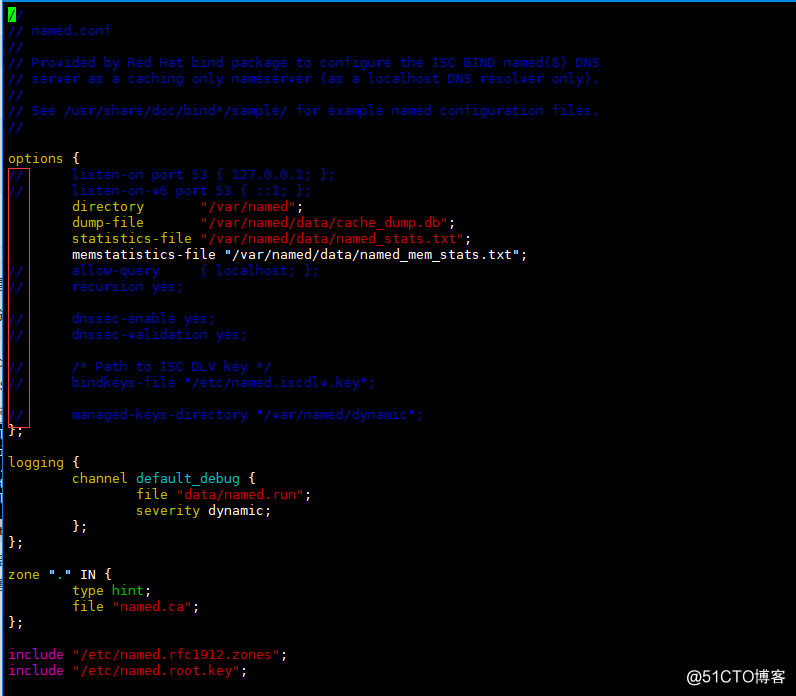
根据上图中标出的,把他们全部注释掉,//表示注释。
3.修改/etc/named.rfc1912.zones文件,添加test.com的正向区域。
[root@localhost ~]# vim /etc/named.rfc1912.zones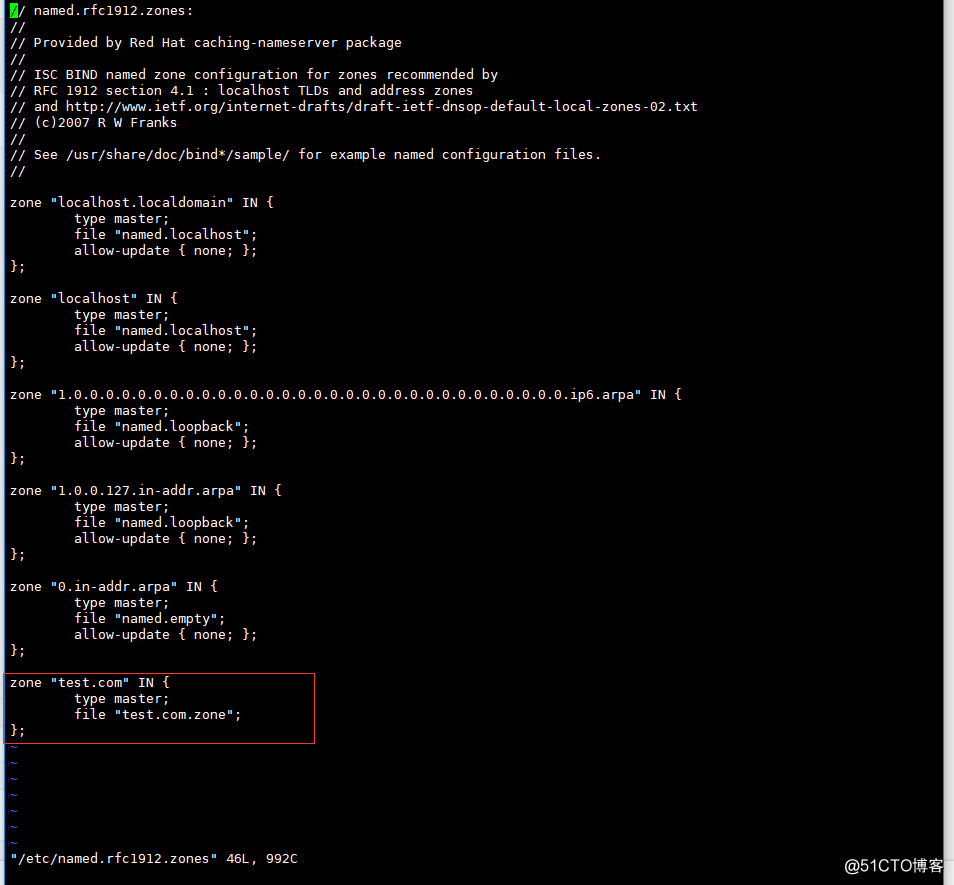
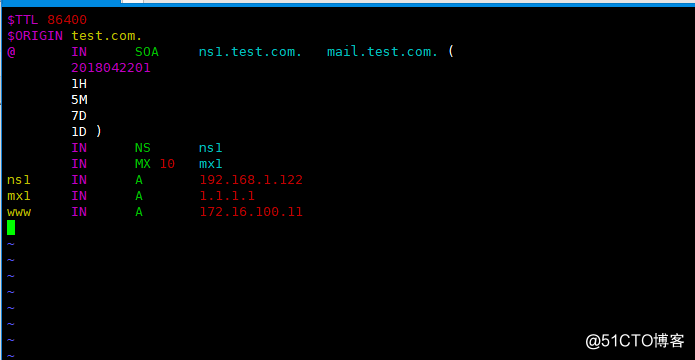

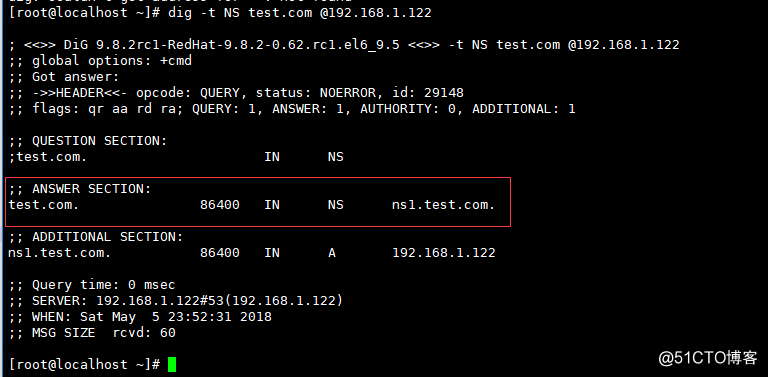
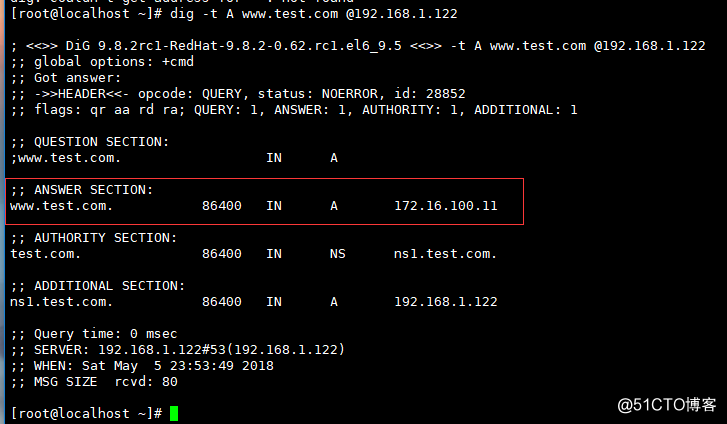
标签:linux
原文地址:http://blog.51cto.com/12554680/2113145